So erstellen Sie ein neues Gradle + Java + Jar-Projekt in Intellij 2016.03
Ich werde zusammenfassen, wie ein Gradle + Java-Projekt mit Intellij 2016.03 erstellt und eine JAR-Datei ausgegeben wird.
Öffnen Sie den Assistenten für neue Projekte, wählen Sie links Gradle und rechts Java aus.

Geben Sie die Gruppen-ID, die Artefakt-ID und die Version ein. Dieser Wert kann später geändert werden.

Projekt Einstellungen. Es ist wichtig, Verzeichnisse automatisch auf leere Inhaltswurzeln erstellen zu aktivieren.
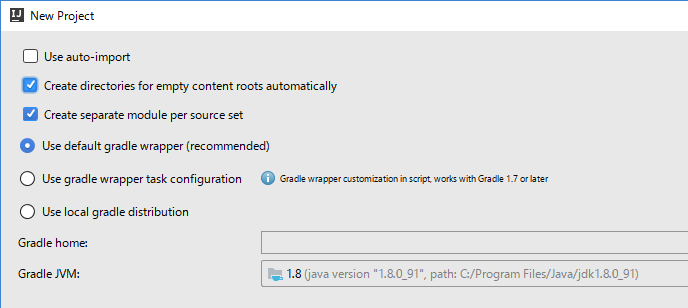
Geben Sie den Projektnamen und den Verzeichnispfad an

Damit ist die Erstellung des neuen Projekts abgeschlossen. Der Bildschirm sieht so aus.

Rufen Sie dann die statische Hauptmethode auf, um sie ausführbar zu machen.
- Anwendung hinzufügen, um Plugin anzuwenden
- Geben Sie die sourceCompatibility-Version als 1.8 an
- Geben Sie mainClassName an
- Geben Sie die Bibliothek an, die für Abhängigkeiten verwendet werden soll
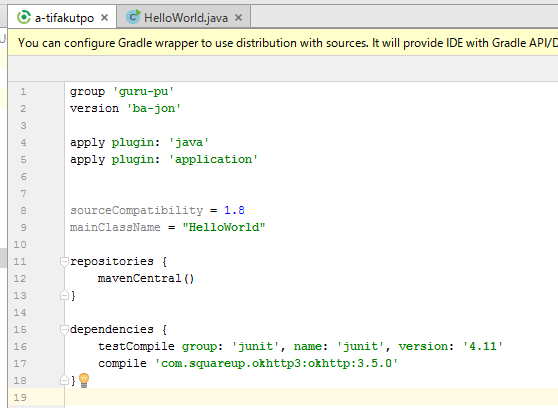
Drücken Sie dann im Gradle-Fenster auf Aktualisieren. Obwohl es bereits in der Abbildung dargestellt ist, wird die Ausführungsaufgabe der Anwendung hinzugefügt.

Schreiben Sie dann die Beispielquelle. In diesem Stadium können Sie sehen, dass die externe Bibliothek verfügbar ist. Der Verarbeitungsinhalt hat keine besondere Bedeutung.

Danach wird der Lauf durch Doppelklick ausgeführt.

Erstellen Sie als Nächstes eine JAR-Datei. Fügen Sie der Gradle-Datei einen Block mit Gläsern hinzu.
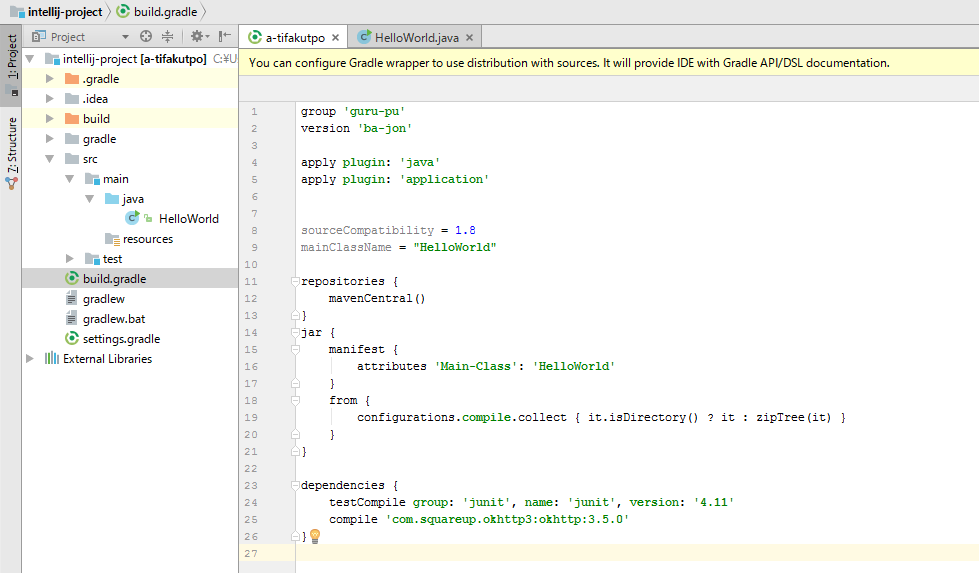
Führen Sie dann die JAR-Aufgabe aus
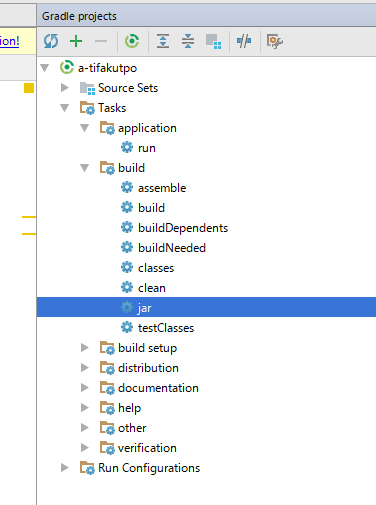
Eine JAR-Datei wird erstellt. Der Weg kann etwas verwirrend sein.

Da es sich um ein ausführbares JAR handelt, kann es so ausgeführt werden, wie es ist

Bonus
Schreiben Sie Folgendes neu, um die Gruppenartefaktversion erneut zu spezifizieren: Wenn Sie das Artefakt (rootProject.name) neu schreiben, ist der Einflussbereich groß, daher ist es besser, es nicht zu oft neu zu schreiben.


Recommended Posts